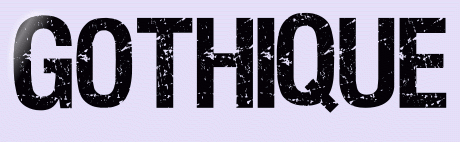 |

Deze tutorial is auteursrechtelijk beschermd door Le Monde de Bea, alle rechten voorbehouden.
Elke verspreiding, zonder voorafgaande schriftelijke toestemming is geheel verboden.
Elke gelijkenis met een andere tutorial is puur toeval.
Deze les is geschreven in PaintShop Pro 2019 op 06-06-2020.
Ik heb de persoonlijke toestemming van Beatrice om haar lessen te vertalen uit het Frans.
Wil je deze vertaling linken, dan moet je Beatrice daarvoor persoonlijk toestemming om vragen !!!
Ik ben alleen maar de vertaler, de auteursrechten liggen volledig bij Beatrice.
Merci beaucoup Beatrice que je pouvez traduire vos tutorièls en Néerlandais
Claudia.
Materialen :

Filters :
VM Toolbox - transistor.
VM Natural - Acid Rain.
Simple - Half Wrap en Top Left Mirror.
Scribe - 4way mirror.
MuRa's Meister - Copies.
Filters Unlimited 2.0.
Bkg Designer sf10 I - Cruncher ***
Carolaine and Sensibility - CS-LDots.
Eye Candy 5 : Impact - Glass en Perspective Shadow.
BKg Designer sf10 II - Quilt ***
***Importeer de filters Bkg en BKg in het filter "Filters Unlimited 2.0"***
Kleurenpallet :
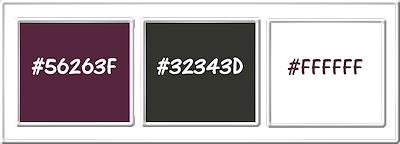
1ste kleur = #56263F
2de kleur = #32343D
3de kleur = #FFFFFF
Wanneer je met eigen kleuren werkt speel dan met de mengmodus en/of dekking naar eigen inzicht.
Klik op onderstaande banner om naar de originele les te gaan :
![]()
1.
Ga naar het Kleurenpallet en zet de Voorgrondkleur op de 1ste kleur en de Achtergrondkleur op de 2de kleur.
![]()
2.
Open uit de materialen het bestand "Alpha_gothique".
Dit is geen leeg bestand. De selecties zitten in het alfakanaal.
Venster - Dupliceren (of gebruik de sneltoetsen SHIFT + D).
Sluit het originele bestand, we werken verder op het duplicaat.
![]()
3.
Vul de laag van het bestand met de 1ste kleur.
Selecties - Alles selecteren.
Open uit de materialen de tube "tube danimage dora 2019 (1)".
Bewerken - Kopiëren.
Zet de tube opzij voor later gebruik.
Ga terug naar je werkje.
Bewerken - Plakken in selectie.
Selecties - Niets selecteren.
Effecten - Afbeeldingseffecten - naadloze herhaling :
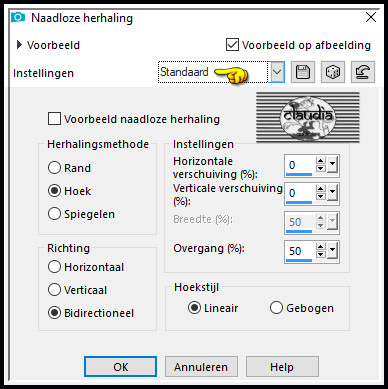
Aanpassen - Vervagen - Radiaal vervagen :
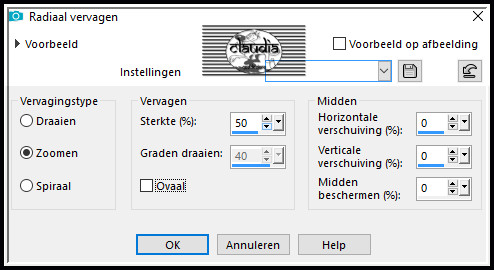
![]()
4.
Lagen - Dupliceren.
Effecten - Insteekfilters - VM Toolbox - Transistor :
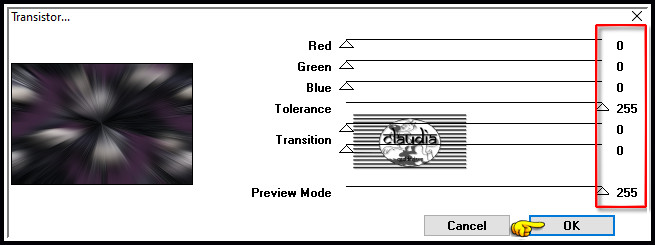
Effecten - Insteekfilters - VM Natural - Acid Rain :
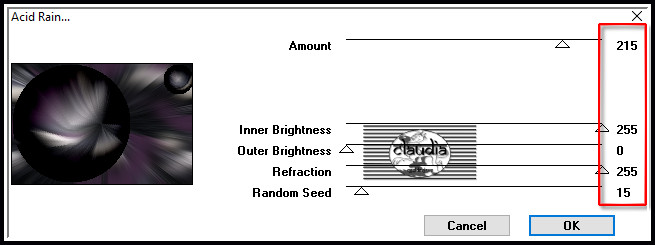
![]()
5.
Selecties - Selectie laden/opslaan - Selectie laden uit alfakanaal : Sélection #1
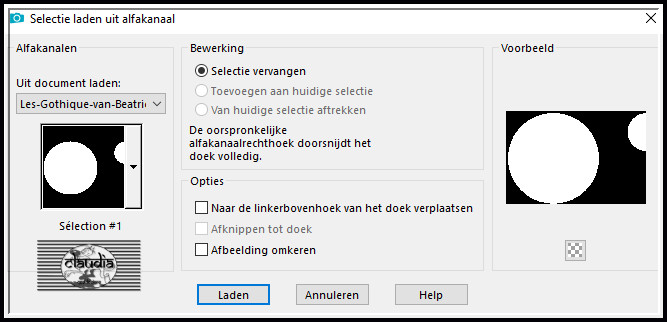
Effecten - 3D-Effecten - Slagschaduw :
Verticaal = 0
Horizontaal = 0
Dekking = 100
Vervaging = 100
Kleur = Zwart (#000000)
Effecten - Randeffecten - Accentueren.
Selecties - Niets selecteren.
![]()
6.
Effecten - Insteekfilters - Simple - Half Wrap.
Effecten - Insteekfilters - Scribe - 4way mirror :
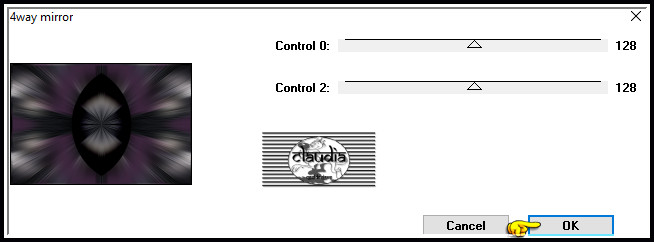
![]()
7.
Selecties - Selectie laden/opslaan - Selectie laden uit alfakanaal : Sélection #2
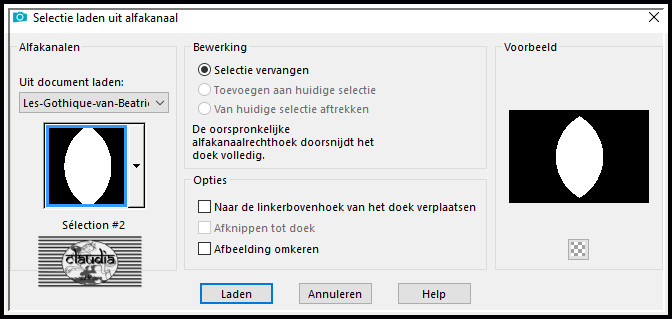
Selecties - Laag maken van selectie.
Selecties - Wijzigen - Selectieranden selecteren :
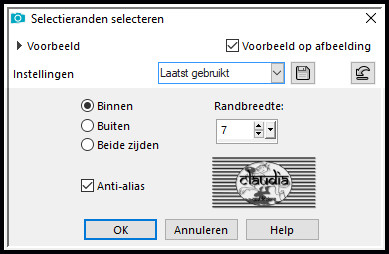
Vul de selectie met de 2de kleur.
Effecten - Textuureffecten - Weefpatroon :
Kleur weefdraad = 3de kleur / Kleur tussenruimten = 1ste kleur
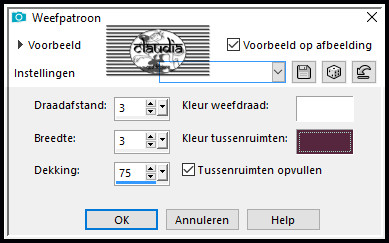
Selecties - Niets selecteren.
Effecten - 3D-Effecten - Slagschaduw : de instellingen staan goed.
![]()
8.
Lagen - Dupliceren.
Selecties - Selectie laden/opslaan - Selectie laden uit alfakanaal : laad opnieuw de selectie "Sélection #2".
Selecties - Wijzigen - Inkrimpen : Aantal pixels = 15.
Open uit de materialen de tube "SvB Herfst 16 misted".
Bewerken - Kopiëren.
Ga terug naar je werkje.
Bewerken - Plakken in selectie.
Selecties - Niets selecteren.
![]()
9.
Afbeelding - Formaat wijzigen : 35%, formaat van alle lagen wijzigen niet aangevinkt.
Aanpassen - Scherpte - Verscherpen.
Druk op de K toets op het toetsenbord om het raster te activeren en voer deze getallen in :
Positie X = 50,00 / Positie Y = 10,00

Druk op de M toets om het raster te deactiveren.
OF plaats het ovaal links bovenaan :

Lagen - Dupliceren.
Afbeelding - Spiegelen - Horizontaal spiegelen.
Effecten - Insteekfilters - MuRa's Meister - Copies : BG Color = 2de kleur
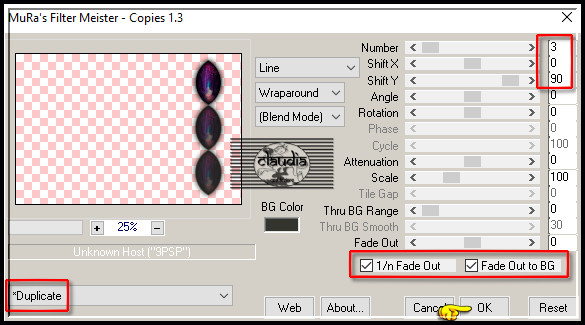
Activeer de laag eronder in het Lagenpallet (= Kopie van Tot laag gemaakte selectie).
Effecten - Insteekfilters - MuRa's Meister - Copies : neem dezelfde instellingen als hierboven,
maar klik nu nogmaals op het vinkje" van 1/n Fade Out" zodat deze een zwart vierkantje wordt.

![]()
10.
Activeer de 2de laag onderaan in het Lagenpallet (= Kopie van Raster 1).
Selecties - Selectie laden/opslaan - Selectie laden uit alfakanaal : Sélection #3
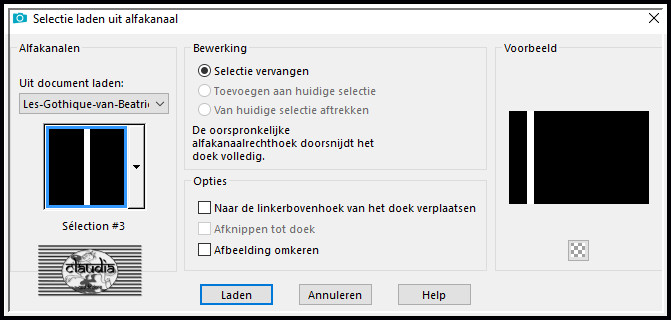
Selecties - Laag maken van selectie.
Effecten - Insteekfilters - <I.C.NET Software> - Filters Unlimited 2.0 -&<Bkg Designer sf10 I> - Cruncher :
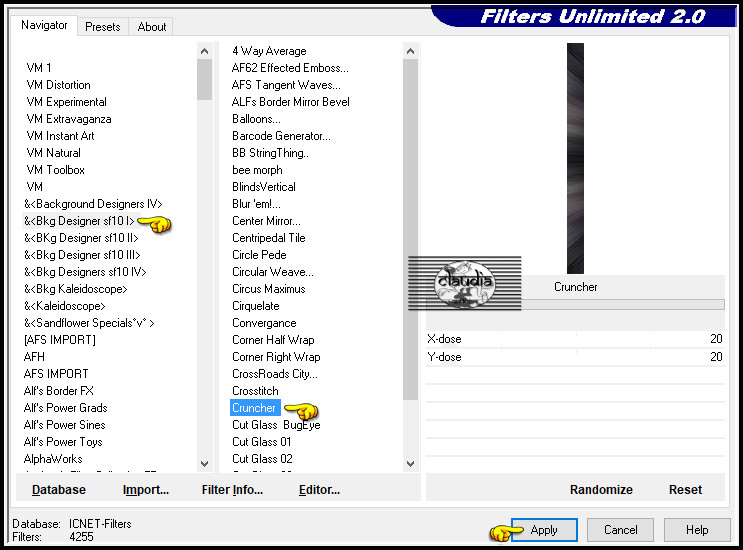
Selecties - Niets selecteren.
Effecten - Randeffecten - Sterker accentueren.
Effecten - Insteekfilters - <I.C.NET Software> - Filters Unlimited 2.0 -&<Bkg Designer sf10 I> - Cruncher :
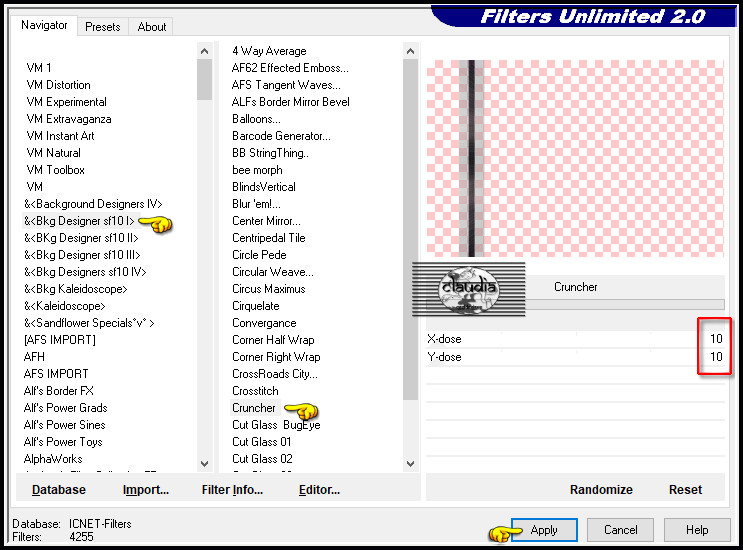
Effecten - Randeffecten - Accentueren.
Lagen - Dupliceren.
Afbeelding - Spiegelen - Horizontaal spiegelen.
Lagen - Samenvoegen - Omlaag samenvoegen.
Effecten - 3D-Effecten - Slagschaduw :
Verticaal = 2
Horizontaal = 2
Dekking = 50
Vervaging = 50
Kleur = Zwart (#000000)
![]()
11.
Activeer de onderste laag in het Lagenpallet (= Raster 1).
Selecties - Selectie laden/opslaan - Selectie laden uit alfakanaal : Sélection #4
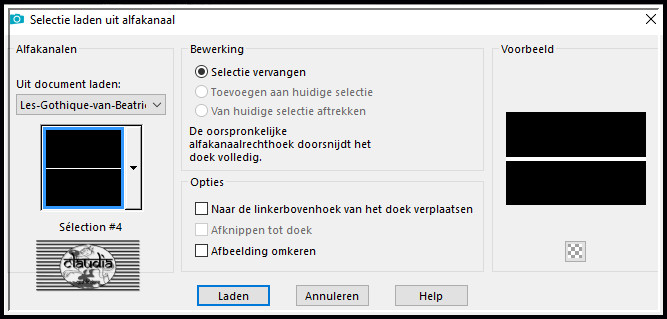
Selecties - Laag maken van selectie.
Lagen - Schikken - Omhoog.
Selecties - Niets selecteren.
Effecten - Insteekfilters - <I.C.NET Software> - Filters Unlimited 2.0 -&<Bkg Designer sf10 I> - Cruncher :

Effecten - Vervormingseffecten - Poolcoördinaten :
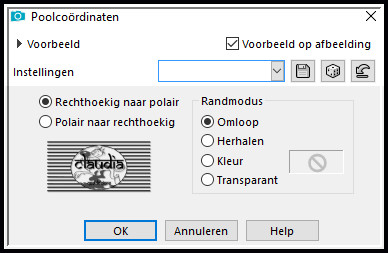
Effecten - Randeffecten - Sterker accentueren.
Effecten - 3D-Effecten - Slagschaduw :
Verticaal = 5
Horizontaal = 5
Dekking = 100
Vervaging = 100
Kleur = Zwart (#000000)
![]()
12.
Activeer opnieuw de onderste laag in het Lagenpallet (= Raster 1).
Selecties - Selectie laden/opslaan - Selectie laden uit alfakanaal : Sélection #5
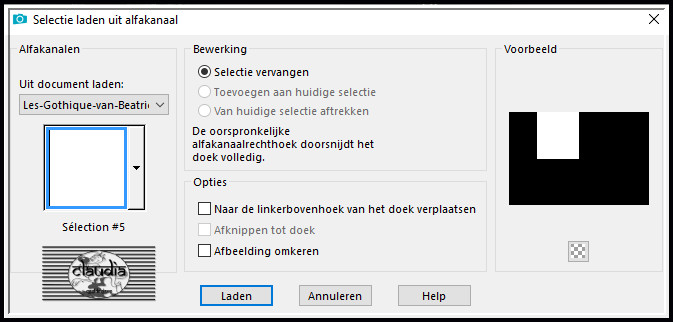
Selecties - Laag maken van selectie.
Lagen - Schikken - Omhoog.
Effecten - Insteekfilters - Carolaine and Sensibility - CS-LDots :
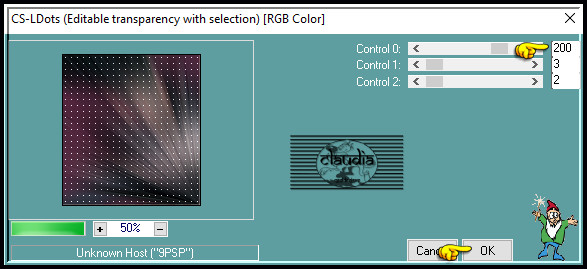
Selecties - Niets selecteren.
Effecten - Afbeeldingseffecten - Naadloze herhaling : de instellingen staan goed.
Lagen - Dupliceren.
Effecten - Afbeeldingseffecten - Naadloze herhaling :
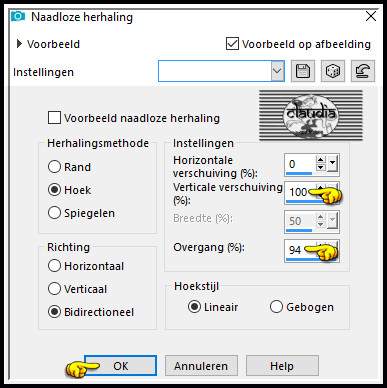
Afbeelding - Spiegelen - Horizontaal spiegelen.
Lagen - Samenvoegen - Omlaag samenvoegen.
Lagen - Eigenschappen : zet de Dekking van deze laag op 75%.
![]()
13.
Het Lagenpallet ziet er nu zo uit :
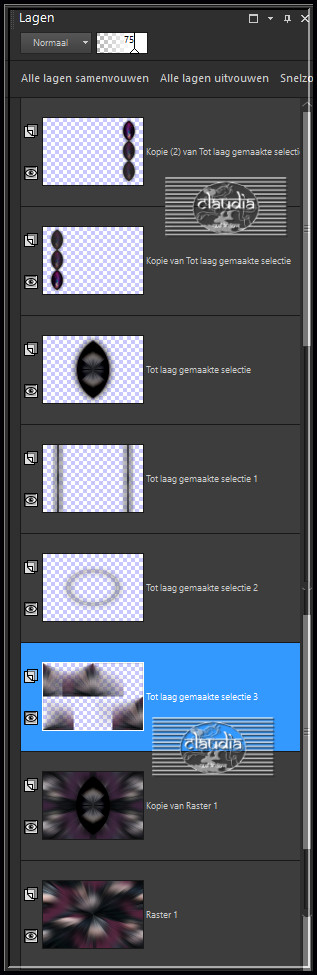
![]()
14.
Activeer de laag eronder in het Lagenpallet (= Kopie van Raster 1).
Selecties - Selectie laden/opslaan - Selectie laden uit alfakanaal : laad opnieuw de selectie "Sélection #2".
Selecties - Laag maken van selectie.
Selecties - Niets selecteren.
Lagen - Schikken - Vooraan.
Afbeelding - Formaat wijzigen : 10%, formaat van alle lagen wijzigen niet aangevinkt.
Aanpassen - Scherpte - Verscherpen.
Druk op de K toets op het toetsenbord om het raster te activeren en voer deze getallen in :
Positie X = 30,00 / Positie Y = 10,00
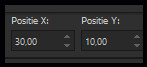
Druk op de M toets om het raster te deactiveren.
OF plaats het bekomen element links bovenaan :

Effecten - Insteekfilters - Simple - Top Left Mirror :
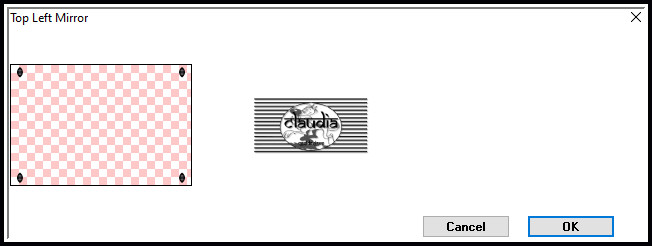
Effecten - Randeffecten - Accentueren.
![]()
15.
Effecten - Insteekfilters - Alien Skin Eye Candy 5 : Impact - Glass :
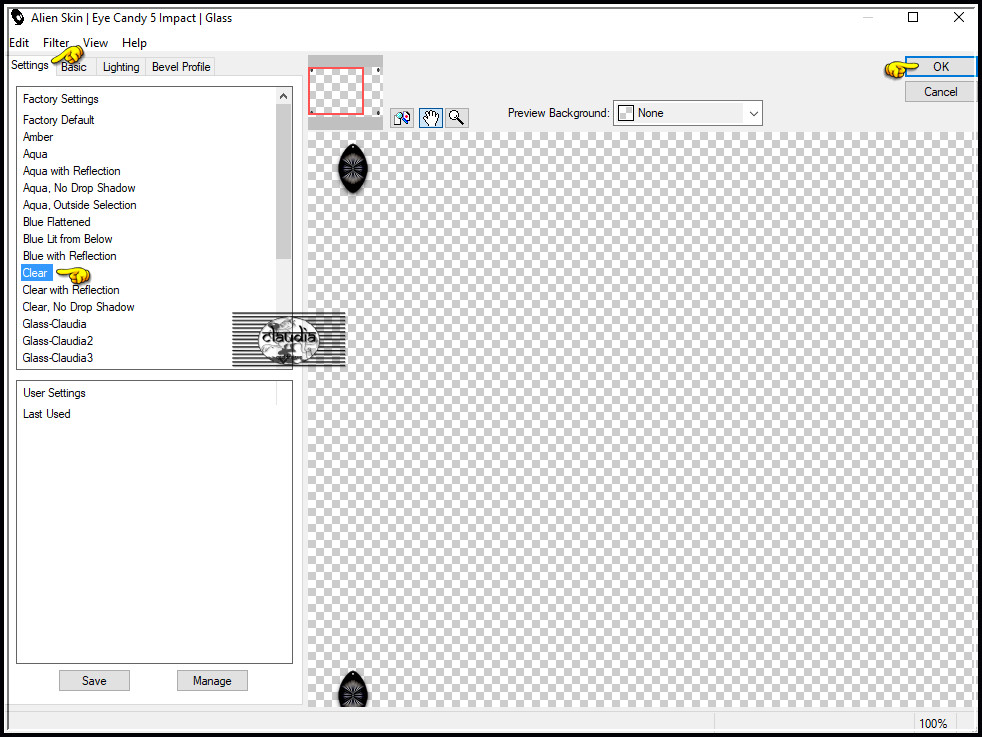
Effecten - 3D-Effecten - Slagschaduw :
Verticaal = 2
Horizontaal = 2
Dekking = 50
Vervaging = 2
Kleur = Zwart (#000000)
![]()
16.
Activeer de 2de laag onderaan in het Lagenpallet (= Kopie van Raster 1).
Effecten - Insteekfilters - <I.C.NET Software> - Filters Unlimited 2.0 -&<BKg Designer sf10 II> - Quilt : 2 x toepassen !!!
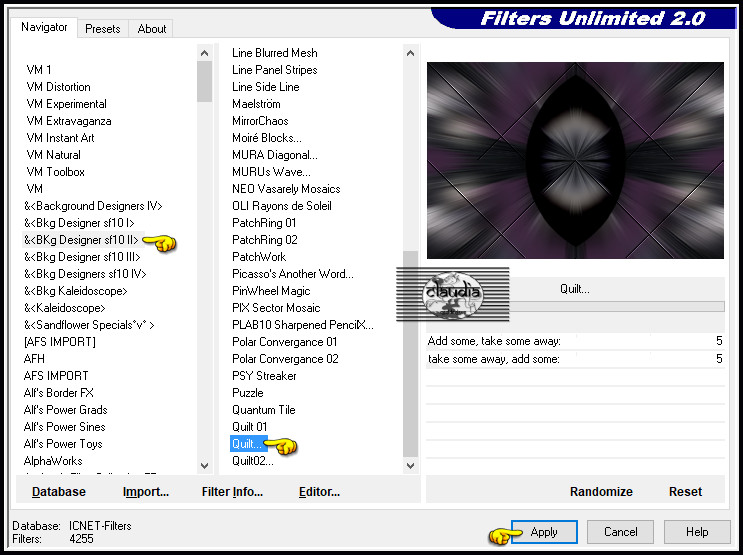
![]()
17.
Afbeelding - Randen toevoegen : Symmetrisch aangevinkt
1 px met de 2de kleur
10 px met de 3de kleur
2 px met de 2de kleur
10 px met de 3de kleur
2 px met de 1ste kleur
30 px met de 3de kleur
5 px met de 1ste kleur
35 px met de 3de kleur
Activeer de Toverstaf, Doezelen en Tolerantie op 0.
Ga terug naar je werkje en selecteer de rand van 5 px :
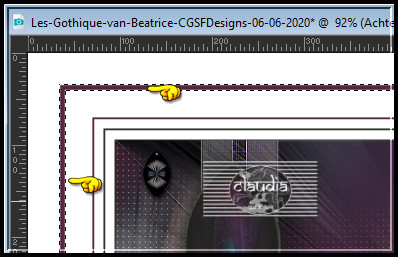
Effecten - Insteekfilters - Alien Skin Eye Candy 5 : Impact - Glass : laad opnieuw de preset "Clear".
Selecties - Niets selecteren.
![]()
18.
Activeer de opzij gezette tube "tube danimage dora 2019 (1)".
Bewerken - Kopiëren.
Ga terug naar je werkje.
Bewerken - Plakken als nieuwe laag.
Plaats de tube rechts onderaan :

Effecten - Insteekfilters - Alien Skin Eye Candy 5 : Impact - Perspective Shadow :
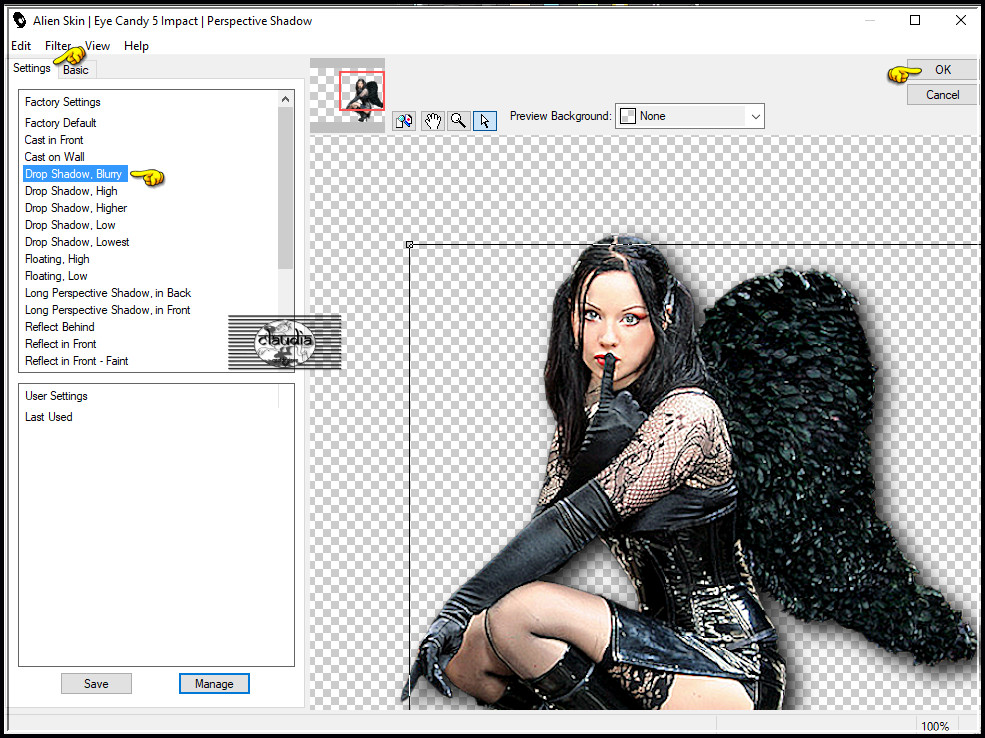
![]()
19.
Open uit de materialen het element "deco_coins".
Bewerken - Kopiëren.
Ga terug naar je werkje.
Bewerken - Plakken als nieuwe laag.
Het element staat gelijk goed.
![]()
20.
Open uit de materialen het WordArt "TITRE".
Bewerken - Kopiëren.
Ga terug naar je werkje.
Druk op de K toets op het toetsenbord om het raster te activeren en voer deze getallen in :
Positie X = 394,00 / Positie Y = 16,00
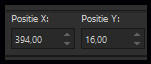
Druk op de M toets om het raster te deactiveren.
OF plaats de tekst bovenaan je werkje :
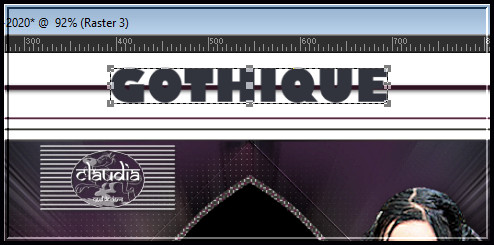
![]()
21.
Selecties - Alles selecteren.
Selecties - Zwevend.
Selecties - Niet-zwevend.
Vul de selectie met de 2de kleur of met een kleur naar keuze.
Selecties - Wijzigen - Inkrimpen : Aantal pixels
= 3.
Vul de selectie met de 1ste kleur.
Effecten - 3D-Effecten - Afschuining binnen :
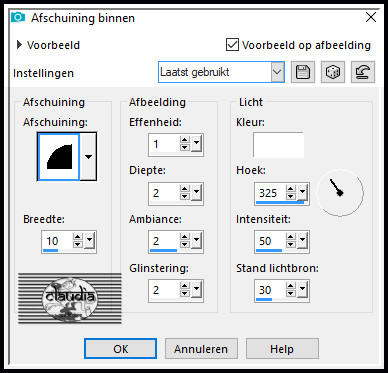
Selecties - Niets selecteren.
Effecten - Randeffecten - Accentueren.
Effecten - Randeffecten - Sterker accentueren (deze stap niet toepassen als je werkje er niet mooier op wordt).
Effecten - 3D-Effecten - Slagschaduw :
Verticaal = 2
Horizontaal = 2
Dekking = 50
Vervaging = 2
Kleur = Zwart (#000000)
![]()
22.
Lagen - Nieuwe rasterlaag.
Plaats hierop jouw watermerk.
Afbeelding - Randen toevoegen : 2 px met de 1ste kleur, Symmetrisch aangevinkt.
Wijzig het formaat van je werkje naar eigen inzicht en verscherp het.
Sla je werkje op als JPG-formaat en daarmee ben je aan het einde gekomen van deze mooie les van Beatrice.
© Claudia - Juni 2020.




